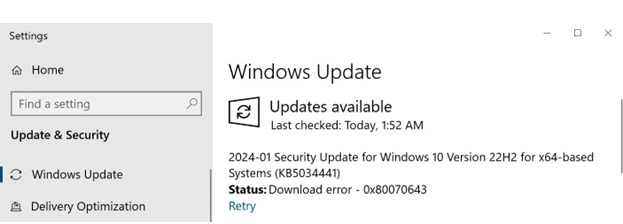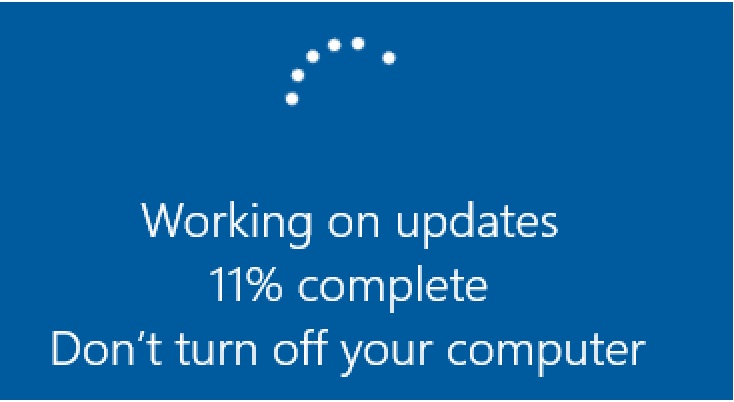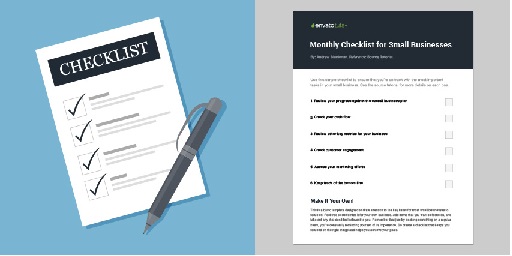As condições de segurança das máquinas, com os sistemas operativos Microsoft Windows, podem ser melhoradas drasticamente, com um conjunto de pequenas ações, bastante simples (sobre este assunto, pode consultar, o nosso artigo Microsoft Windows Security (Princípios Básicos de Segurança)), no entanto seguramente que a primeira e melhor garantia de segurança é que tenhamos o sistema operativo Microsoft Windows (sobre este assunto, pode consultar, o nosso artigo O que é um Sistema Operativo (Operating System)), completamente suportado e atualizado (sobre este assunto, pode consultar, o nosso artigo O Microsoft Windows as atualizações e o Microsoft Windows Update).
Por vezes surgem problemas, com o Microsoft Windows Update, no início do ano 2024, nos computadores, com Microsoft Windows 10 (Home e Pro), surgiram problemas com uma atualização, mais concretamente a atualização Microsoft KB5034441: Atualização do Ambiente de Recuperação do Windows para Windows 10, versão 21H2 e 22H2: 9 de janeiro de 2024, impossibilitando a referida atualização de se instalar, ocorrendo o erro “Update KB5034441 fails to install” (“Status: Download error – 0x80070643”, ou “0x80070643 – ERROR_INSTALL_FAILURE”).
A atualização Microsoft KB5034441 aplica automaticamente a Atualização Dinâmica do SO Seguro (Microsoft KB5034232) ao Ambiente de Recuperação do Windows (WinRE) num PC em execução, para resolver uma vulnerabilidade de segurança; mas se o computador em execução, não tiver uma partição de recuperação WinRE, não precisa desta atualização.
Para verificar se tem um computador, com o WinRE ativado, pode executar o seguinte comando numa linha de comandos elevada: reagentc /info. Caso o WinRE esteja ativado no computador, verá Windows RE estado (Windows RE status), com um valor Ativado (Enabled). Caso pretenda saber mais, sobre o assunto Windows Recovery Environment (Windows RE), pode consultar, por exemplo o link Windows Recovery Environment (Windows RE).
Caso tenha então um computador, com o WinRE ativado, a atualização Microsoft KB5034232 requer cerca de 250 MB de espaço livre, na partição de recuperação (do Microsoft Windows Recovery Environment) para ser instalada com êxito, se a partição de recuperação, não tiver espaço livre suficiente, esta atualização falhará (obtendo-se as mensagem de erro anteriormente referidas).
Para evitar este erro, ou recuperar desta falha, deverá redimensionar manualmente a partição para instalar a atualização WinRE e em seguida, tente instalar a atualização Microsoft KB5034232. Para o fazer pode consultar o artigo Microsoft KB5028997: Instruções para redimensionar manualmente a sua partição para instalar a atualização do WinRE.
Para qualquer questão adicional, contacte-nos; a Dataframe tem profissionais habilitados, com largos anos de experiência e certificados, para todo o tipo de soluções complexas, com sistemas operativos Microsoft Windows.
Pode também consultar, os nossos artigos anteriores (sugere-se a ordem de leitura abaixo):
Microsoft Windows Security (Princípios Básicos de Segurança)
O que é um Sistema Operativo (Operating System)
Como manter o Microsoft Windows 10 devidamente atualizado e algumas dicas
O Microsoft Windows as atualizações e o Microsoft Windows Update
Data da última atualização: 13 de Maio de 2024
Autor: Paulo Gameiro – Dataframe (General Manager)